O Screen Time oferece uma maneira simples de monitorar o uso de aplicativos, controlar o dispositivo iOS e definir limites. No entanto, muitos usuários reclamam que o Screen Time não está funcionando em seus dispositivos, especialmente para a versão iOS 12. Além do mais, alguns dizem que O tempo de tela de compartilhamento familiar não está funcionando quando querem monitorar ou restringir o acesso da criança aos aplicativos.
Você está enfrentando a mesma situação que Tempo de tela não funciona?
Na verdade, muitos motivos farão com que o problema do Screen Time não funcione no seu iPhone, iPad ou iPod. Aqui neste post, compartilharemos 5 maneiras eficazes de ajudá-lo a corrigir o problema com facilidade.
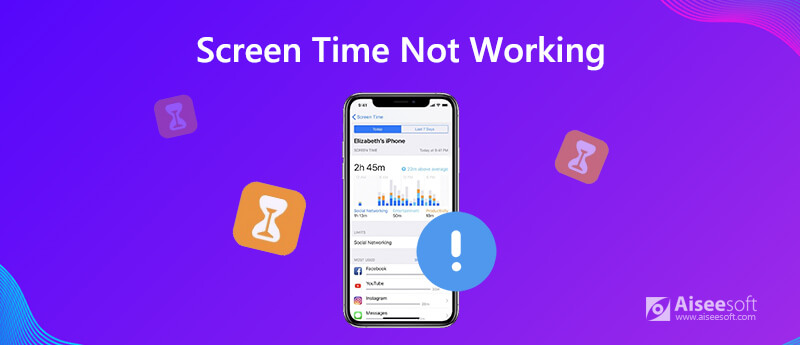
Reiniciar é sempre uma boa maneira de lidar com todos os tipos de problemas em seus dispositivos inteligentes. Quando o Screen Time não funciona corretamente no seu dispositivo iOS como iPhone, iPad ou iPod touch, você pode primeiro tentar reiniciá-lo para corrigir o problema.
Passo 1 Ligue o seu dispositivo iOS, aqui pegamos o iPhone como exemplo, e então pressione e segure Potência botão.
Passo 2 Quando você vê o Deslize para desligar aparecer na tela do iPhone, solte o dedo e deslize o botão liga/desliga vermelho da esquerda para a direita para desligar o iPhone. Aqui você também pode tocar Geral > Desligar in Configurações app para ativar a interface de desligamento.
Passo 3 Aguarde alguns segundos. Em seguida, continue pressionando o Potência botão para reiniciar o iPhone. Depois disso, você pode ir para o Tempo de tela e verificar se ele pode funcionar normalmente novamente.
Atualizando iOS é outra solução fácil e eficaz para corrigir vários problemas, incluindo o tempo de tela não está funcionando. O novo iOS sempre corrigirá muitos bugs na versão antiga. Assim, você pode atualizar a versão do iOS se houver uma disponível.
Passo 1 Desbloqueie o seu iPhone e vá para o Configurações app.
Passo 2 Torneira Geral > Atualização de software para verificar se há uma atualização do iOS disponível. Você pode simplesmente tocar Agora instale para atualizar o iOS para sua versão mais recente.

Em alguns casos, o problema do tempo de tela do Family Sharing não está funcionando é causado pela conexão de rede ruim ou configurações erradas. Então, você pode optar por redefinir todas as configurações no seu iPhone para resolver o problema.
Passo 1Desbloqueie o iPhone e vá para o Configurações app.
Passo 2Torneira Geral e role para baixo para localizar o Limpar seção. Toque nele para entrar na interface Redefinir. Aqui você pode escolher o Reset All Settings opção para trazer seu dispositivo iOS de volta a uma condição comum padrão. Depois disso, você pode reconectar sua conexão de rede e verificar se o Screen Time pode funcionar normalmente.

Quando o tempo de tela ou o tempo de tela de compartilhamento familiar não funciona no seu iPhone, iPad ou iPod, você também pode tentar definir o tempo e os dados automaticamente para corrigir o problema.
Passo 1 Desbloqueie o seu iPhone e vá para o Configurações app.
Passo 2 Torneira Geral> Data e Hora e depois ligue o Definir automaticamente recurso.
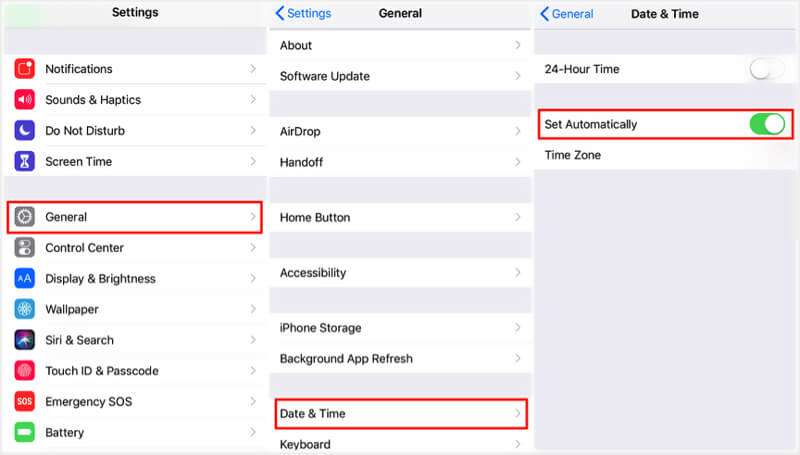
Após essas operações, é melhor reiniciar seu dispositivo iOS e voltar ao Screen Time para ver se o problema foi resolvido.
Se o Screen Time não estiver funcionando normalmente porque você não consegue se lembrar da senha do Screen Time, você pode optar por remover a senha para trazê-la de volta à condição normal. Aqui, recomendamos fortemente uma ferramenta de remoção de senha do Screen Time fácil de usar, Unlocker para iPhone para você apagar a senha e desativar o recurso.

Downloads
iPhone Unlocker - Remova a senha do tempo de tela
100% seguro. Sem anúncios.
100% seguro. Sem anúncios.
Passo 1 Faça o download gratuito, instale e abra este software de remoção de senha do Screen Time no seu computador. Escolha o Tempo de tela recurso na janela de casa.
Passo 2 Clique na Início botão e, em seguida, conecte seu dispositivo iOS a ele com um cabo USB relâmpago. Depois de conectar, você pode ver algumas informações do dispositivo, como modelo, tipo e exibição da versão do iOS. Clique no Início botão novamente.
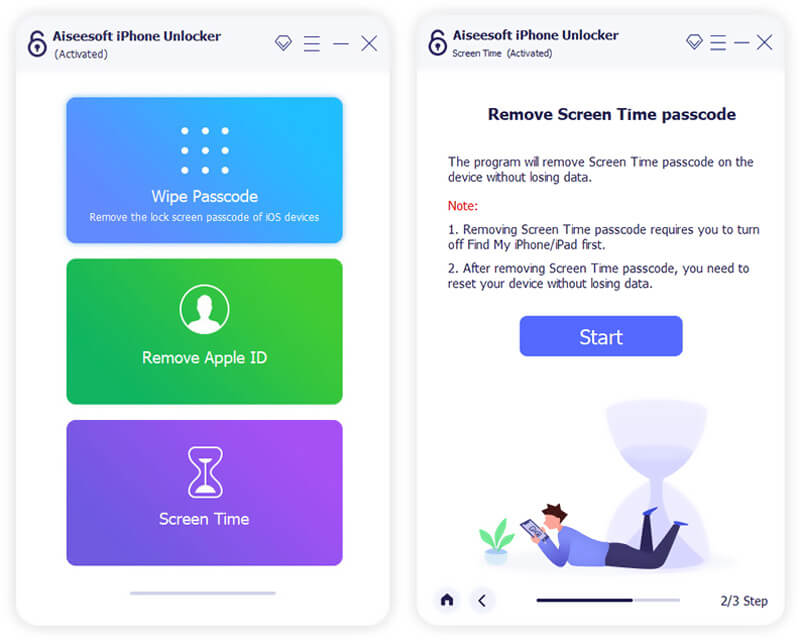
Passo 3 Se o seu dispositivo estiver executando o iOS 12 ou posterior e o Find My iPhone/iPad estiver desativado, este programa começará imediatamente a desbloquear a senha do Screen Time no seu dispositivo.
Se o seu dispositivo estiver executando o iOS 11 ou anterior e o backup do iTunes não for descriptografado, você poderá recuperar a senha de Restrições diretamente. Mas se o seu backup do iTunes foi criptografado, você precisa digitar a senha para descriptografar o backup para continuar. Depois de esperar um pouco, a senha do Screen Time será removida.

Quando a senha do Screen Time for removida com sucesso, você poderá voltar para a interface principal do Screen Time sem nenhuma senha. Agora você pode optar por ajustar várias configurações ou criar uma nova senha para ele.
Por que o Screen Time parou de funcionar?
Como mencionado acima, muitos motivos farão com que o problema do Screen Time não funcione. Você pode usar os métodos recomendados para resolver o problema. Mas se o Screen Time funcionar bem no seu dispositivo, mas não puder monitorar o dispositivo do seu filho, ele pode parar de funcionar porque seu filho removeu esses limites.
Por que o Screen Time não está funcionando no Compartilhamento Familiar?
Se o Tempo de tela com o Compartilhamento familiar não estiver funcionando normalmente, você pode desativar o recurso Tempo de tela e ativá-lo novamente. Além disso, você pode personalizar várias configurações e limites. Por fim, você deve garantir que o dispositivo do seu filho tenha o Screen Time instalado e em execução.
Como faço para ignorar meu limite de tempo de tela?
Há um botão "Ignorar limite" projetado na parte inferior da tela. Quando quiser ignorar o limite de tempo de tela, toque nele. Então você terá os próximos 15 minutos ou o dia inteiro sem nenhuma restrição. Ao escolher "Pedir mais tempo", você pode ignorar o limite se seus pais aprovarem.
Nós conversamos principalmente sobre o Tempo de tela não funciona questão neste post. 5 soluções eficazes são fornecidas para você corrigi-lo. Você pode experimentá-los um por um até se livrar desse problema. Deixe-nos uma mensagem se ainda tiver alguma dúvida.
Dicas de tempo de uso
Tempo de tela não funcionaIgnorar tempo de telaAlterar restrições no iPhoneO que é uma senha de restriçãoDesative as restrições no iPhoneOnde estão as restrições no iPhoneO que é o Pinfinder
Para corrigir o bloqueio da tela do iPhone, a função de limpeza de senha pode ajudá-lo muito. E você também pode limpar facilmente a senha do Apple ID ou do Screen Time.
100% seguro. Sem anúncios.
100% seguro. Sem anúncios.